- 公開日:
スプレッドシートのセル内で折り返しする方法
Google スプレッドシートでは、Excelのようにセル内の文字列を折り返して表示することができます。
長い文字列が入力されていることが原因で、文字列がはみ出しているセルや、切り詰められているセルを、文字列を折り返して表示させることで、一目でセルの入力内容を確認できるため、便利な機能です。
この記事では、スプレッドシートでセル内の文字列を折り返して表示する方法を、分かりやすく紹介します。
スプレッドシートのセル内で折り返しする方法
Google スプレッドシートで、セル内の文字列を折り返す方法としては、メニューバーやツールバーから操作するか、ツールバーに対するショートカットキーを使用します。
メニューバーの操作でセルの文字列を折り返す

セル内の文字列が長いため、切り詰められて表示されています。
文字列を折り返して表示したいセルを選択します。

メニューバーの①「折り返す」右にある逆三角形、②「折り返す」の順に選択します。
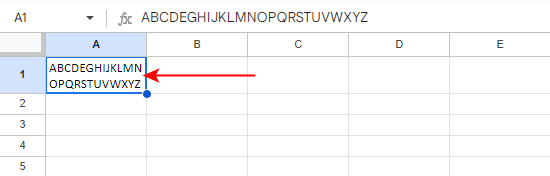
セル内の文字列を折り返して表示することができました。
ツールバーの操作でセルの文字列を折り返す
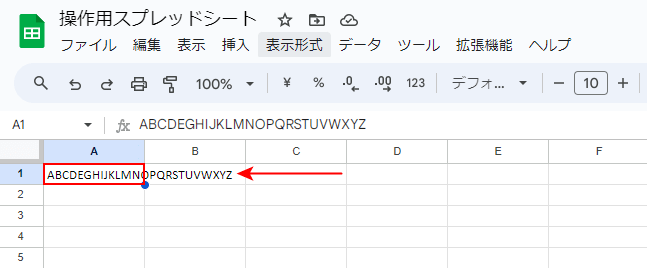
セル内の文字列が長いため、はみ出して表示されています。
文字列を折り返して表示したいセルを選択します。
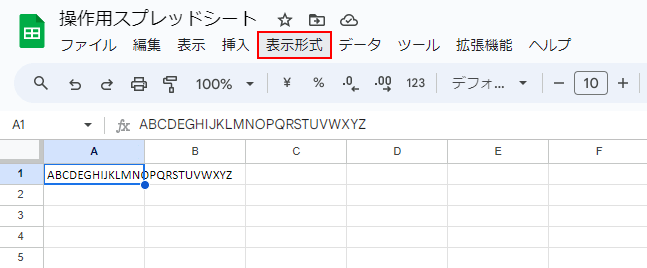
「表示形式」をクリックします。
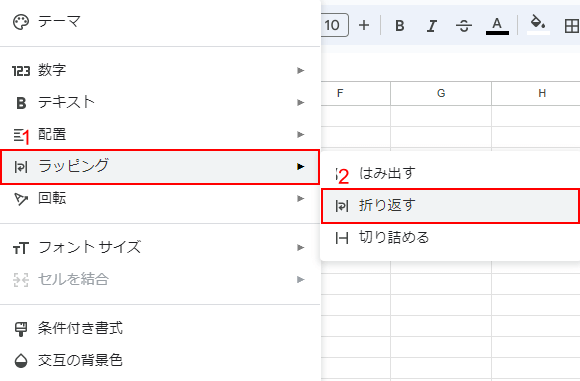
①「ラッピング」、②「折り返す」と順に選択します。
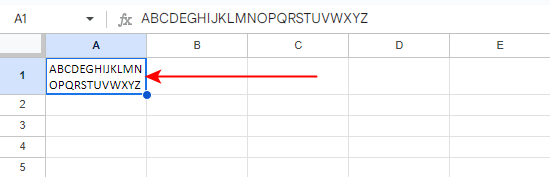
セル内の文字列を折り返して表示することができました。
ショートカットキーでセルの文字列を折り返す
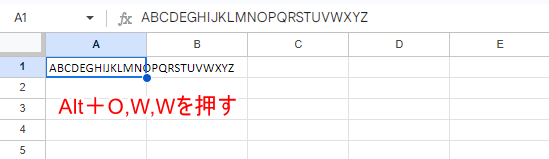
文字列を折り返して表示したいセルを選択し、Altを押しながら、Oを押し、続けてW、Wと順に押します。
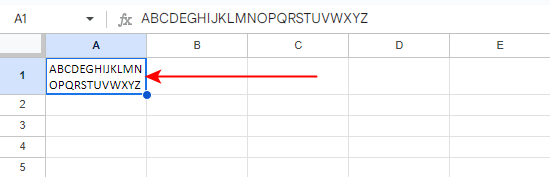
セル内の文字列を折り返して表示することができました。
指定した場所でセルの文字列を折り返す
指定した場所でセルの文字列を折り返す操作は、言い換えると文字列を改行することを意味します。
文字列を改行をしても、上記のようにセルが折り返しの表示設定になっていないと、はみ出したり、切り詰められたりすることがあるので注意が必要です。
以下の記事にて、スプレッドシートにおけるセル内での改行方法を詳しく解説しています。